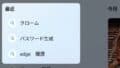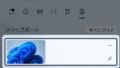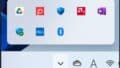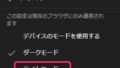Windowsの起動を早くするための機能「 高速スタートアップ 」。
この機能をオフにする方法を紹介します。
高速スタートアップを無効にする
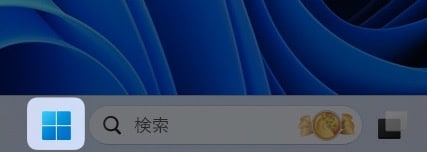
スタートメニューをクリックします。
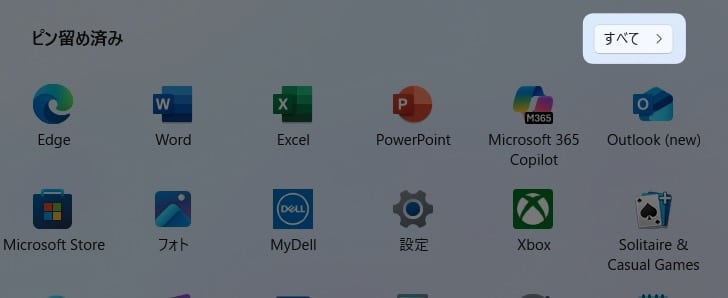
アプリ一覧の右上にある、
「 すべて 」をクリック。
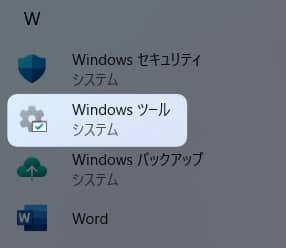
「 Windows ツール 」をクリック。

「 コントロールパネル 」をクリック。
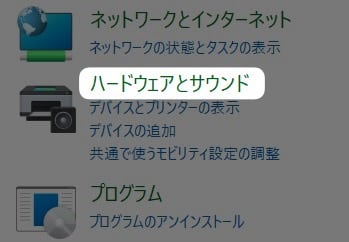
「 ハードウェアとサウンド 」をクリック。
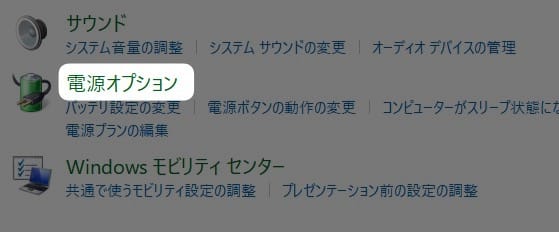
「 電源オプション 」をクリック。

左側のメニューにある、
「 電源ボタンの動作の選択 」をクリック。
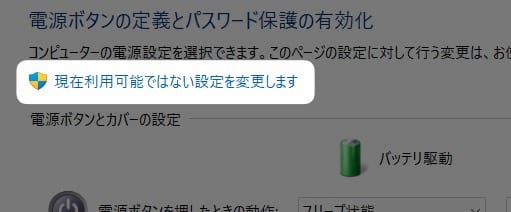
「 現在利用可能ではない設定を変更します 」をクリック。
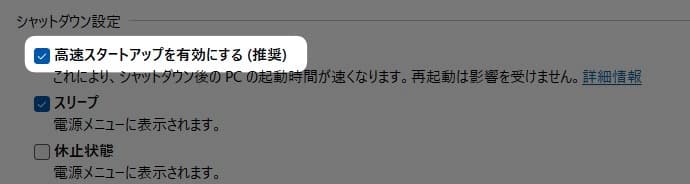
「 高速スタートアップを有効にする 」のチェックを外します。
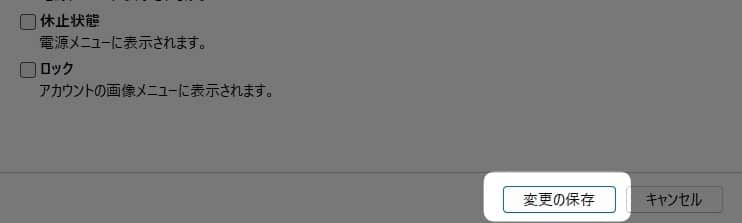
右下の「 変更の保存 」をクリック。
以上です!
この情報は役に立ちましたか?
ご回答いただき、ありがとうございます!